1.电脑端浏览器无法打开办公系统
检查发现浏览器地址仍然是http://oa1.ujs.edu.cn
解决办法:清空浏览器针对办公系统的缓存。
(1)这里以360浏览器为例,按下F12打开“开发人员工具”,或者点击浏览器右上角“三”按钮--“更多工具”--“开发人员工具”
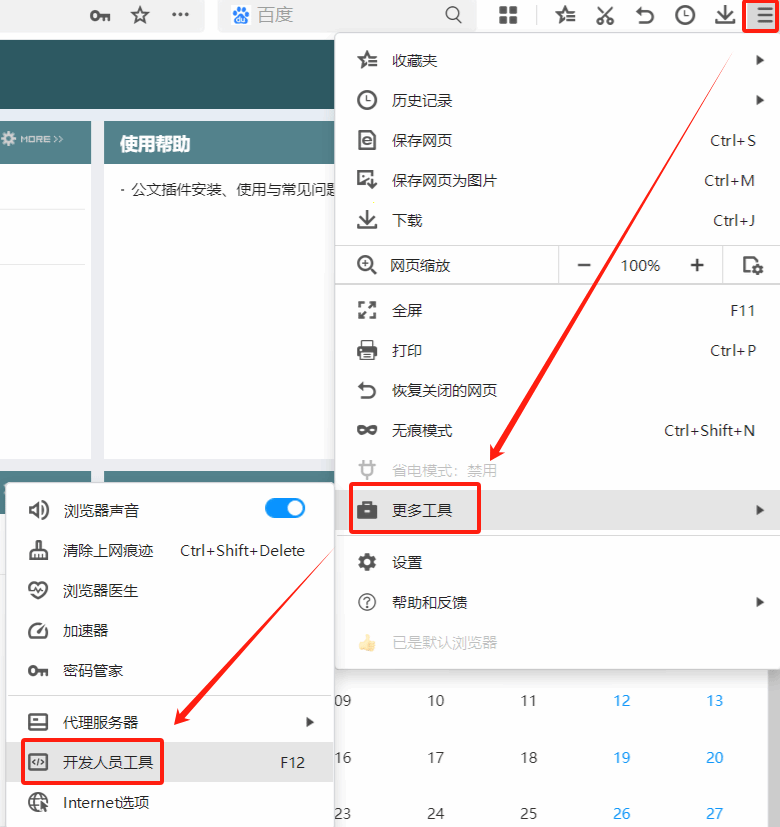
(2)在弹出的页面中,点选“网络”标签页,勾选上“禁用缓存”,接着刷新页面,即可清空缓存。
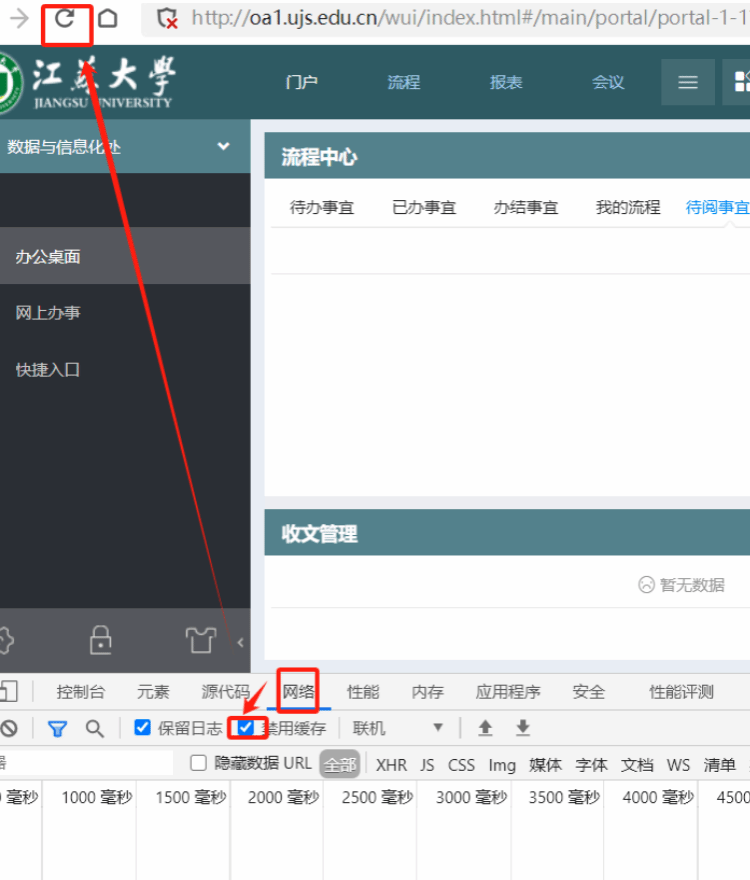
(3)最后点击右上角“X”,关闭“开发人员工具”。
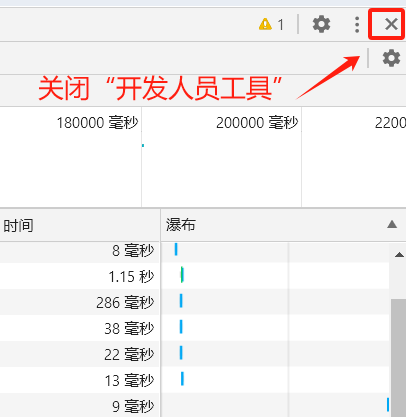
2.企业微信提示:无法访问该网页(重定向次数太多)
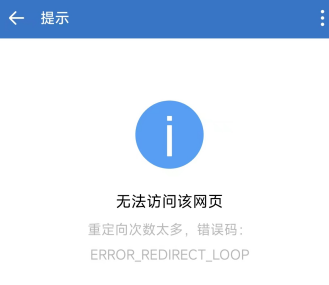
解决办法:需要手动刷新一下页面。
(1)点击页面右上角三个小圆点,在弹出的界面中点击“刷新”
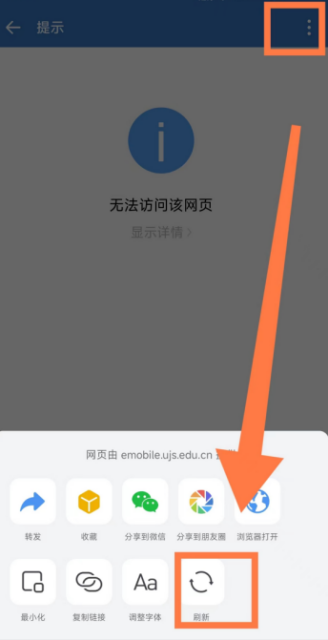
3.企业微信提示:当前页面请求失败,请确认网络连接正常,并尝试双击工作台刷新
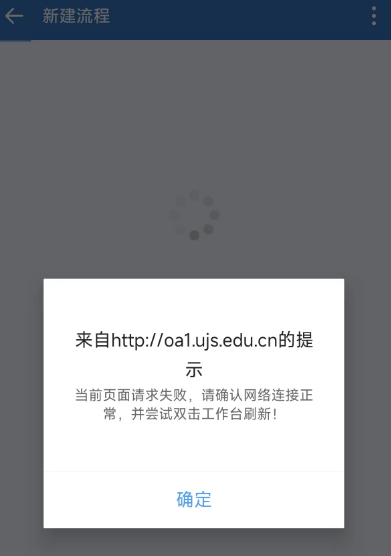
解决办法:退出企业微信账号重新登录
4.会议平板、手机或电脑端的Emobile APP,无法打开待办等页面,提示REQUEST METHOD不支持IRequestURl: /emp/api/agent/client/link/msg, Method: GET]:-7
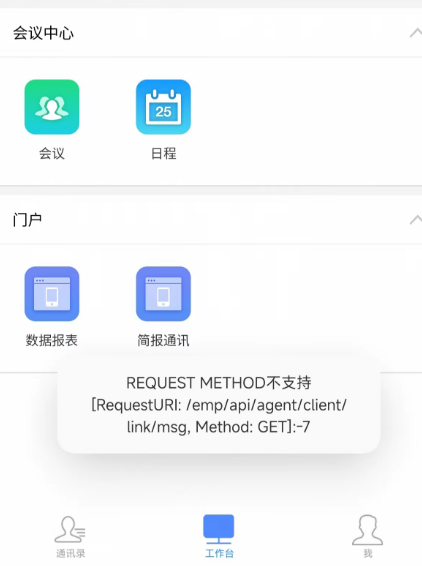
解决办法:清空缓存
(1)EMobile APP,点击右下角“我”,然后点击“设置”
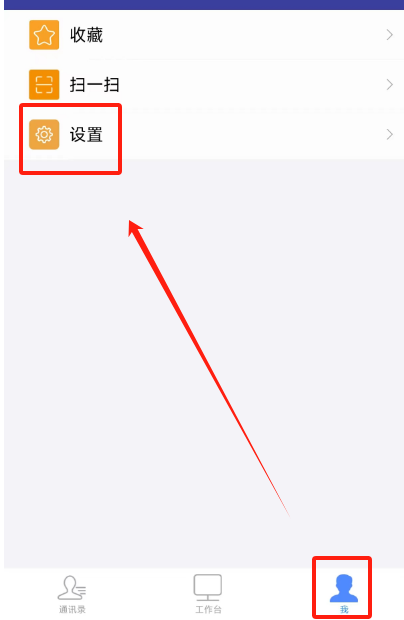
(2)点击“清空全部缓存”,然后点击“清空”
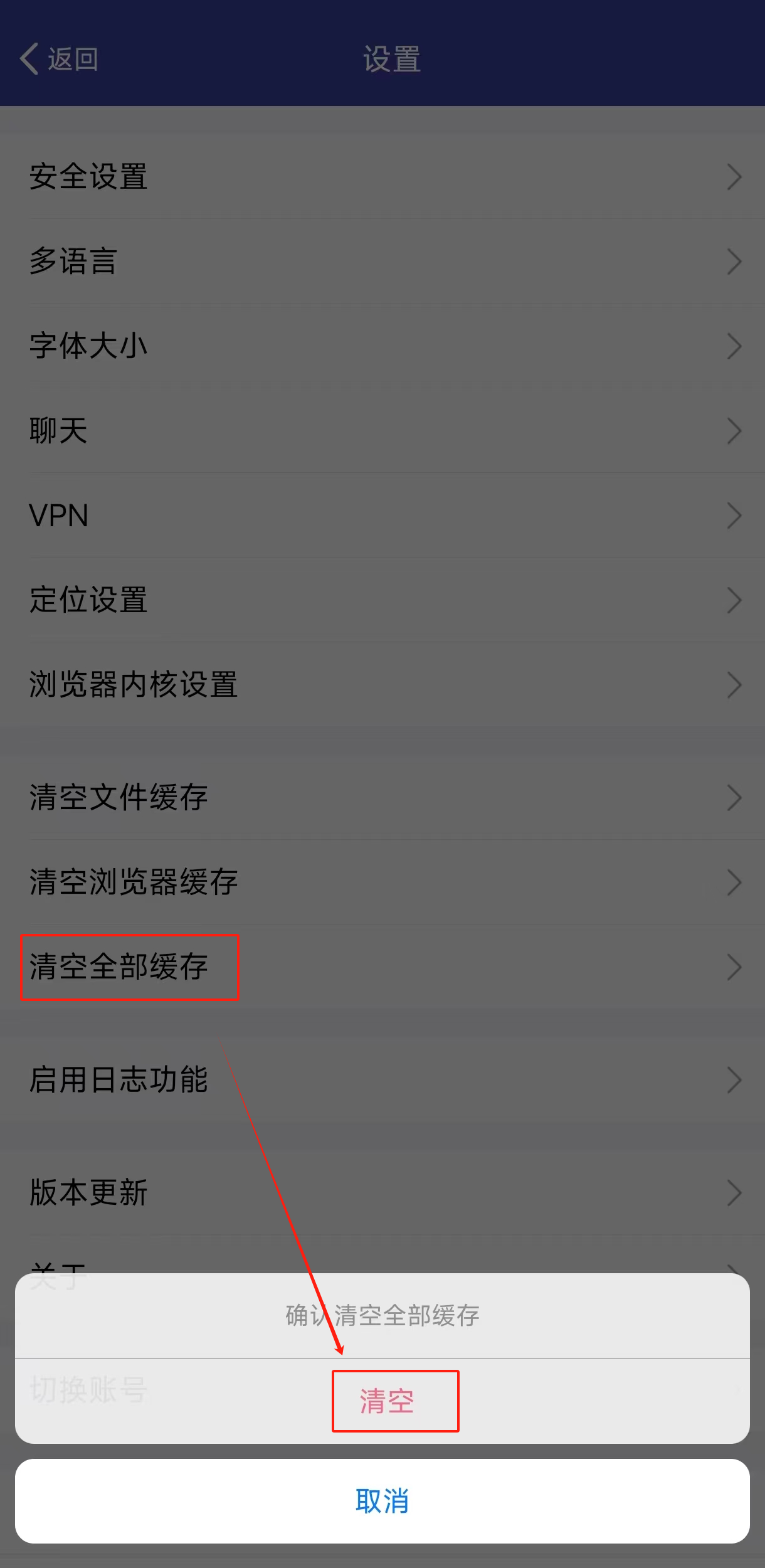
(3)配置新的办公系统移动端服务地址。https://emobile.ujs.edu.cn。点击确认。
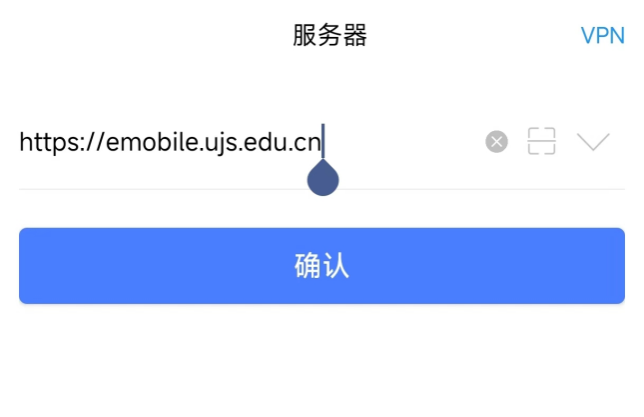
5.会议平板、手机或电脑端的Emobile APP,无法打开页面,最终提示“输入数据信息不可读”
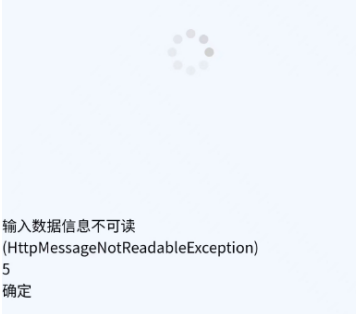
解决办法:Emobile APP,需要重新配置服务地址。
(1)点击“设置”
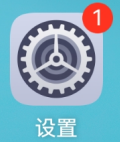
(2)找到“应用和服务”,点击“应用管理”。
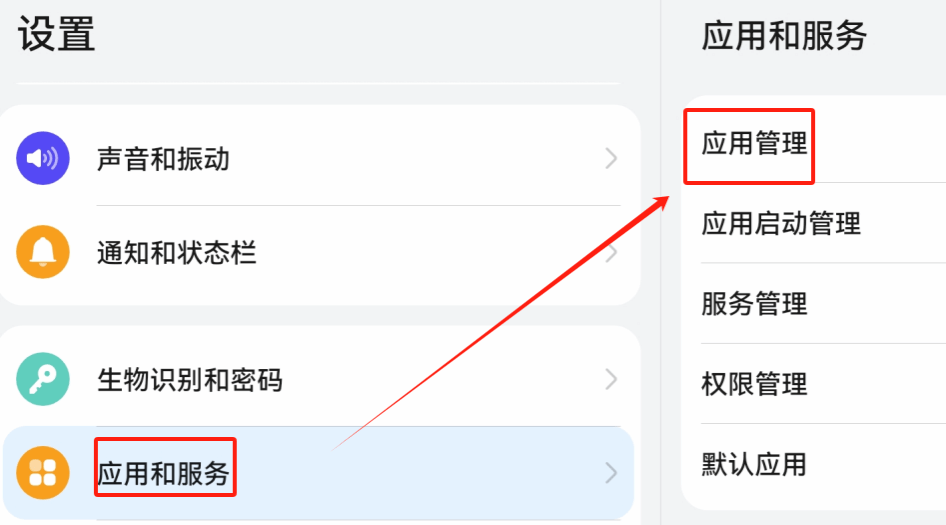
(3)搜索出EMobile
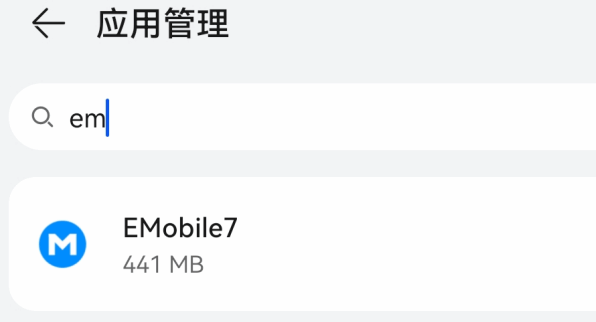
(4)点击“存储”
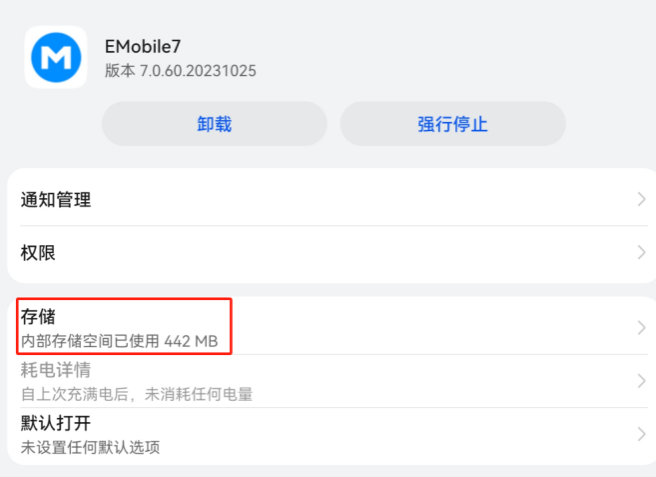
(5)选择“删除数据”
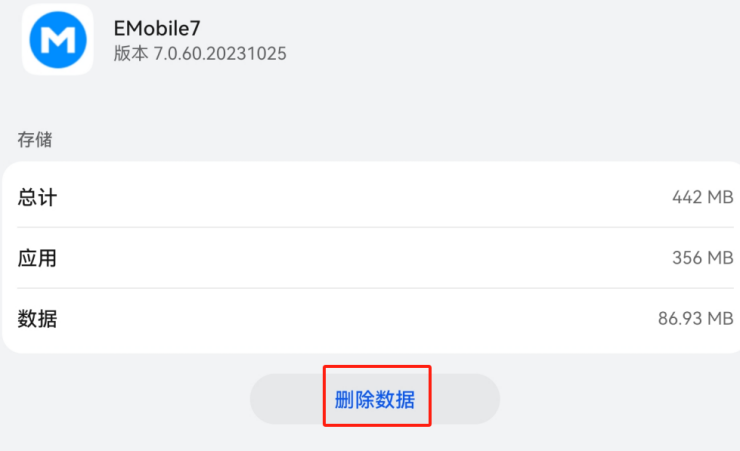
(6)点击“确定”
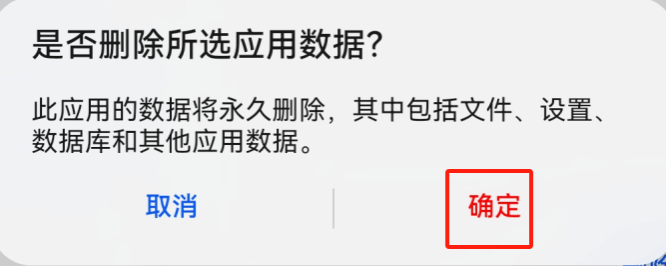
(7)点击“EMobile7”进入App,同意相关提示。
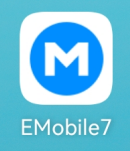
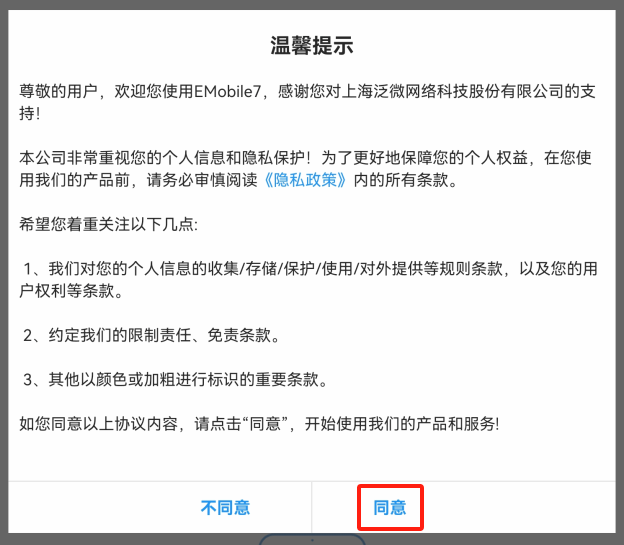
(8)配置新的办公系统移动端服务地址。https://emobile.ujs.edu.cn
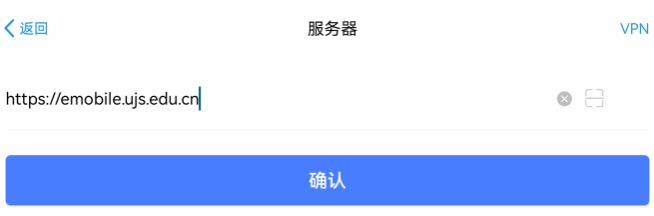
(9)点击“确认”后,进入“统一身份认证”页面,登录后即可使用。
6.电脑端浏览器发起会议内容空白
解决办法:关闭浏览器后重新打开再试试。
